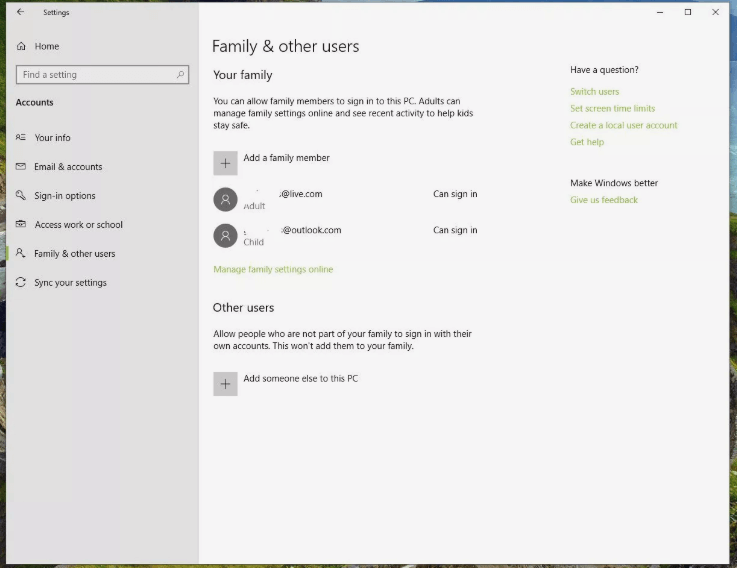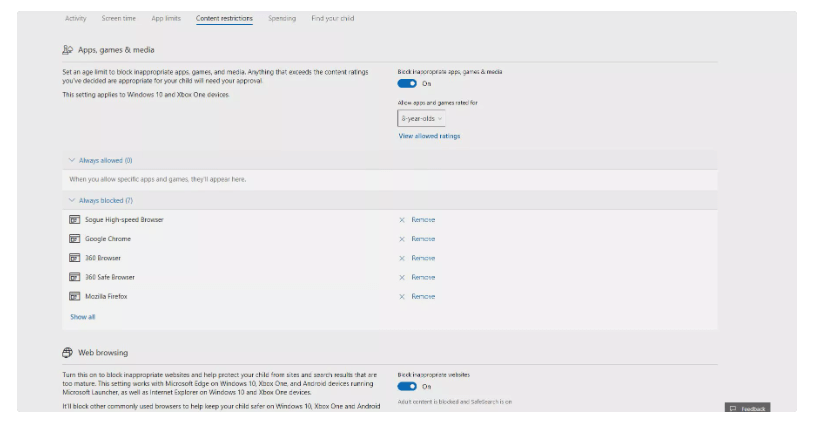La configuration du contrôle parental peut être très bénéfique lorsque vous souhaitez protéger votre enfant du monde numérique. Avant de permettre à vos enfants d'utiliser le système Windows, assurez-vous d'activer les paramètres de contrôle parental pour protéger leurs systèmes. Vous vous demandez comment faire cela ? Eh bien, vous n'avez pas besoin d'appuyer sur beaucoup de touches et de naviguer vers plusieurs options. Configurez simplement le contrôle parental sur votre PC et limitez les différents types d'applications, de sites Web et de contenu qu'ils peuvent utiliser, parcourir ou être autorisés à visiter. La configuration du contrôle parental sur Windows 10 vous permet également de surveiller le temps qu'ils peuvent passer à utiliser le PC. De plus, vous pouvez avoir des rapports détaillés sur les activités de leurs appareils sans aucun problème.
Si vous possédez un Mac, les utilisateurs peuvent consulter ce guide : MacBook Parental Control Guide 2020

Vous vous demandez comment le contrôle parental Windows 10 peut vous aider ?
Eh bien, il y a plusieurs raisons pour lesquelles Windows 10 peut être un outil utile pour surveiller l'activité en ligne de votre enfant sans aucun problème.
- Configurez plusieurs comptes pour vos enfants et suivez leurs activités en ligne via le compte administrateur.
- Gardez un œil sur leur historique de navigation et le type de contenu qu'ils consomment.
- Vous pouvez bloquer les sites Web et applications inappropriés.
- Permet à vos enfants d'accéder au PC avec des privilèges limités et sélectionnés.
- Fixez des limites de temps pour vous assurer que vos enfants utilisent le système pendant une durée limitée.
- Gérez les limites d'achat et de dépenses en ligne.
- Vous pouvez également activer les paramètres de contrôle parental Xbox.
Voir aussi : Contrôle parental iPad : Le guide ultime pour la sécurité en ligne de votre enfant
Avant d'activer le contrôle parental de Windows 10, vous devez créer un compte enfant
Eh bien, l'activation du contrôle parental Windows est assez simple. Il y a quelques prérequis que vous devez garder à l'esprit :
- Vous devez être connecté à Windows avec votre compte Microsoft (pas avec le compte local)
- Ayez un compte enfant séparé pour eux, afin que vous puissiez le gérer avec le contrôle parental Windows
Après avoir configuré un compte enfant dédié, vous êtes prêt à activer et à utiliser le contrôle parental Windows 10 via le portail Web Microsoft Family. Suivez la méthode simple pour commencer à gérer l'utilisation du système Windows de votre enfant.
ÉTAPE 1- Entrez vos informations d'identification pour vous connecter à Microsoft Family .
ÉTAPE 2- Allez dans le menu Démarrer et choisissez Paramètres.
ÉTAPE 3- Lorsque les paramètres Windows s'ouvrent, dirigez-vous vers les comptes et dans le panneau de gauche, sélectionnez Famille et autres utilisateurs.
ÉTAPE 4- Dans la même fenêtre, vous devez sélectionner l'option Ajouter un membre de la famille. Si vous n'avez pas encore créé de compte Microsoft pour votre enfant, une fenêtre contextuelle devrait apparaître.
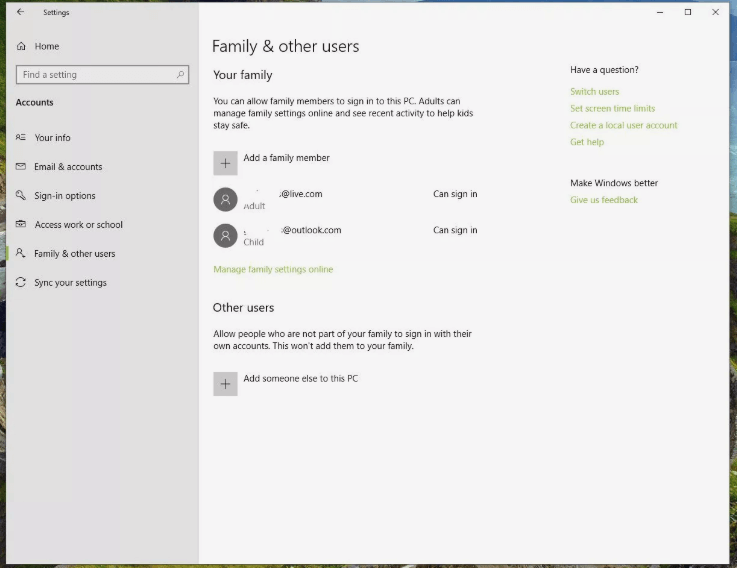
ÉTAPE 5- Maintenant, cliquez sur l'option « Ajouter un enfant » et sélectionnez « La personne que je souhaite ajouter n'a pas d'adresse e-mail ». Si votre enfant a un identifiant de messagerie, vous pouvez le saisir ou cliquer sur le bouton Ignorer.
ÉTAPE 6- À partir de Créons un compte, vous devez saisir les détails requis tels que les détails du compte de messagerie, le mot de passe, le pays, etc. Appuyez sur le bouton Suivant et confirmez le processus.
Dès que le contrôle parental pour Windows 10/8/7 est configuré, vous recevrez une notification.
Lire aussi :

Activer les paramètres de contrôle parental de Windows 10
Après avoir ajouté avec succès le compte Windows de votre enfant pour configurer les paramètres de contrôle parental. Il est maintenant temps de les personnaliser pour une meilleure sécurité. Pour ce faire, suivez les étapes ci-dessous :
ÉTAPE 1- Cliquez sur Gérer les paramètres familiaux pour activer le contrôle parental Windows 10.
ÉTAPE 2 - Activez l'option « Rapport d'activité », ce qui vous aidera à recevoir des alertes pour les activités en ligne de votre enfant sur votre compte de messagerie.
ÉTAPE 3 - Vous pouvez voir plusieurs options sur la page Activité, telles que le blocage de sites Web, la gestion des achats, le temps d'écran , etc.
Vous pouvez configurer les paramètres de contrôle parental Windows 10 suivants :
- Lorsque vous ouvrez l' option de blocage de sites Web , vous pouvez consulter le rapport détaillé de l'activité en ligne de votre enfant et à partir de la même fenêtre ; vous pouvez bloquer les sites Web inappropriés.
- Dans la même fenêtre, vous pouvez localiser l'option pour bloquer le contenu inapproprié . Ici, il vous suffit d'activer l'option pour vous assurer que votre enfant ne soit pas exposé à un contenu inapproprié pendant la navigation.
- Une option distincte est également présentée pour bloquer les URL de sites Web spécifiques auxquelles vous ne souhaitez pas que votre enfant accède.
- Vous souhaitez appliquer certaines restrictions à l'utilisation d'applications inappropriées ou d'autres contenus inutiles, puis dirigez-vous vers les applications, les jeux et les médias
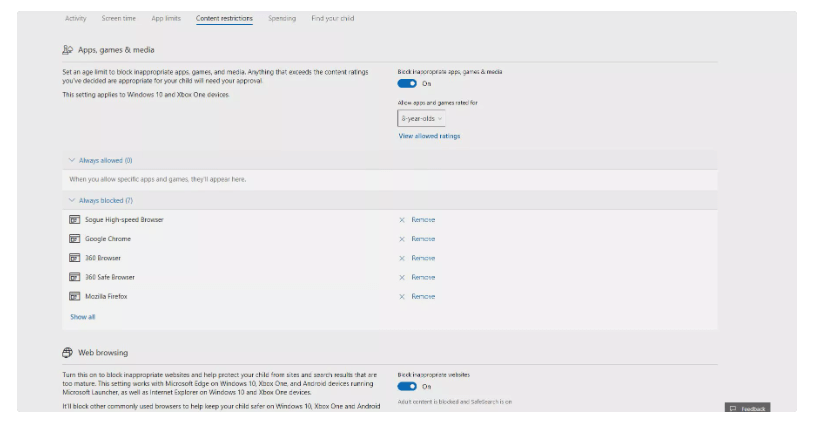
- Vous pouvez également profiter de l'option qui vous permet de définir un certain âge pour les téléchargements d'applications et de médias .
- Pour configurer le temps d'écran sur Windows 10, vous pouvez activer l'option Temps d'écran en appuyant sur le bouton de la même fenêtre. Réglez simplement la durée et l'utilisation du PC pour votre enfant.
- Eh bien, vous pouvez même surveiller et contrôler la limite de dépenses pour les achats en ligne. Vous vous demandez comment ? Dirigez-vous vers l' achat & la dépense
- Enfin, vous pouvez surveiller et contrôler la confidentialité Xbox Vous pouvez certainement définir si votre enfant peut voir les profils Xbox Live des autres, afficher, partager ou utiliser des vidéos sur Xbox Live et plus encore.
ARTICLES LIÉS: